
时间:2020-09-09 20:23:34 来源:www.win10xitong.com 作者:win10
网友抱怨说他的电脑不知道是不是买到假货了,总是要出win10系统如何设置插入设备自动弹出对话框的故障,如果是新手遇到这个情况的话不太容易解决,会走很多弯路。要是你想自动动手来解决这个win10系统如何设置插入设备自动弹出对话框的问题,小编现在直接给大家说说这个解决步骤:1、在开始菜单上单击鼠标右键,选择【控制面板】;2、将控制面板右上角的查看方式修改为【大图标】,在下面点击【Realtek高清晰音频管理器】就完美处理了。下面就一起好好的看一下win10系统如何设置插入设备自动弹出对话框问题的详细解决对策。
1、在开始菜单上单击鼠标右键,选择【控制面板】;
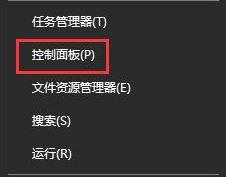
2、将控制面板右上角的查看方式修改为【大图标】,在下面点击【Realtek高清晰音频管理器】;
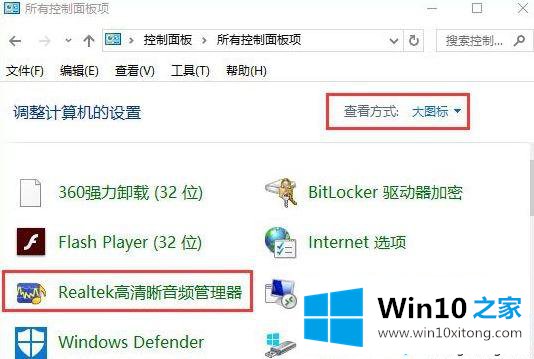
3、在右侧点击【插孔设置】按钮;
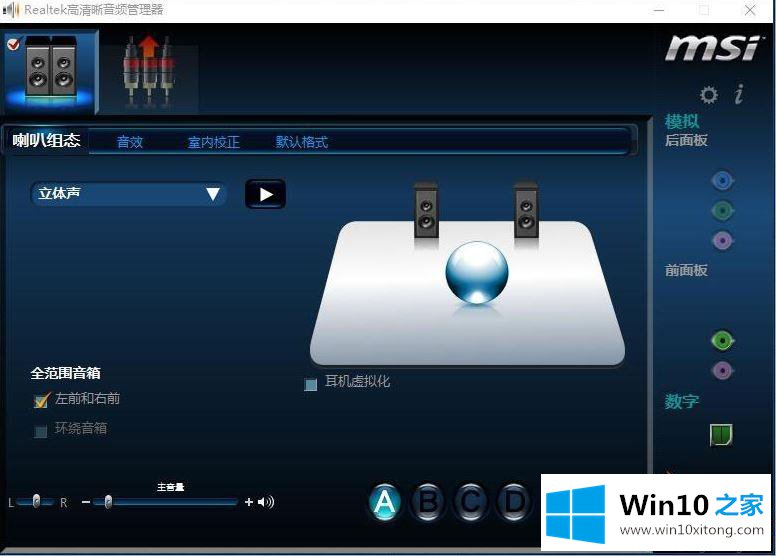
4、勾选【当插入设备时,开启自动弹出对话框】,点击确定保存设置即可。
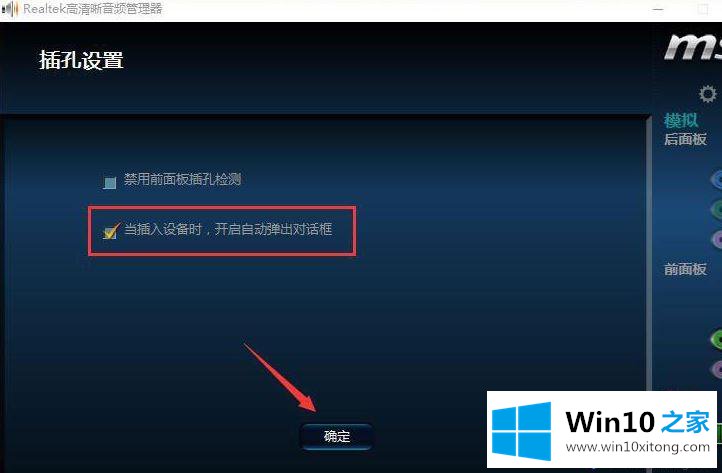
以上给大家分享就是win10系统如何设置插入设备自动弹出对话框的详细步骤,只需要按照上面的方法勾选当插入设备时,开启自动弹出对话框即可。
我们再来回顾一下以上文章中说的内容,就是关于win10系统如何设置插入设备自动弹出对话框的详细解决对策,小编今天非常感谢各位对本站的支持,谢谢。